
Spotify är en digital musikströmningsapp som ger tillgång till miljontals låtar på olika språk, med eller utan annonser. Förutom musikspellistor erbjuder plattformen även podcaster och ljudshower. Och vad händer om du är offline? Inga problem! Du kan ladda ner låtar och poddar på Spotify att lyssna offline.
Appen gör det nu möjligt för användare att streama musik gratis (med annonser) och ladda ner låtar för offlinelyssning. Offlinelyssning är en användbar funktion när en internetanslutning inte är tillgänglig på din enhet. För att ladda ner låtar för offlinelyssning, a Spotify Premiumkonto krävs.
Vårt blogginlägg kommer att visa hur man laddar ner enskilda låtar på Spotify på din mobila eller stationära enhet för offlinelyssning. Oavsett om du reser på en buss, tränar på gymmet eller utforskar ett nytt land, få tillgång till dina favoritlåtar när som helst!
Innehållsguide Del 1: Kan jag ladda ner musik på Spotify?Del 2: Hur man laddar ner enskilda låtar på Spotify [Premium krävs]Del 3: Hur man laddar ner enskilda låtar på Spotify [Utan Premium]Del 4: Vanliga frågor om nedladdning av musik från SpotifyDel 5: Att slå in allt
Spotify applikationen har varit en av de bästa, mest använda och mest kända musikstreamingtjänsterna runt om i världen. Det anses vara en av de största konkurrenterna till de andra tjänsterna, inklusive Apple Music, iTunes, Tidal, Amazon, Google Play Music och mer. Genom att erbjuda miljontals låtar skapade och producerade av olika artister från olika delar av världen, är många användare så förtjusta i att använda Spotify ansökan.
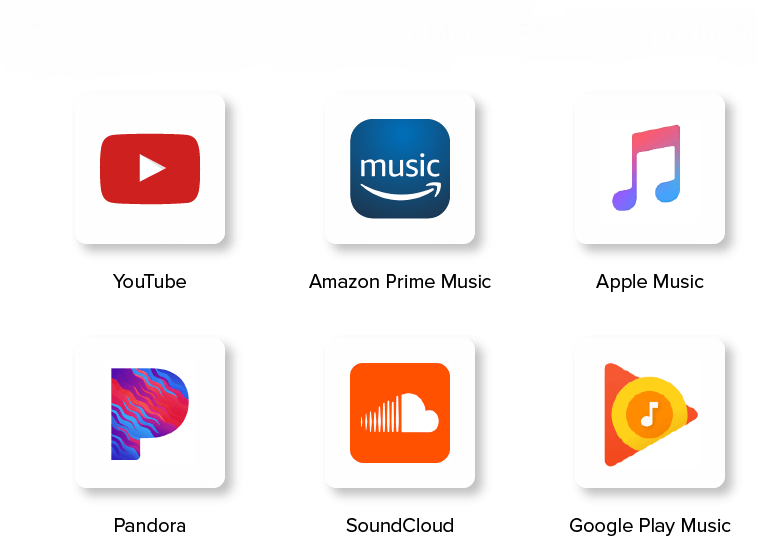
När du använder det nämnda kan du betraktas som antingen premium- eller gratisanvändare. Om du har bestämt dig för att köpa en premium (och vara en premiumanvändare), måste du betala en viss månatlig prenumerationsavgift för att njuta av alla förmåner som erbjuds av applikationen (som är mycket).
Ladda ner låtar offline streaming, obegränsade överhoppningar och val av låtar att lyssna på är bara några av fördelarna du kan uppleva om du prenumererar.
En gratis användare, å andra sidan, är mycket mer ofördelaktig. Naturligtvis måste du som gratisanvändare uppleva några små och mindre begränsningar jämfört med premiumanvändarna. Men vad mer skulle du begära förutom att få chansen att lyssna på bra musik gratis?
Men det finns absolut inget att oroa sig för oavsett om du är en premium- eller gratisanvändare. Så länge du vet hur applikationen fungerar och vad mer du behöver, då nedladdning av enskilda låtar i denna Spotify ansökan kommer inte att vara en börda för dig.
I nästa del av det här inlägget ska vi diskutera den enkla metoden att använda för att nämna hur man laddar ner enskilda låtar på Spotify. Se till att stanna kvar på den här sidan och fortsätta läsa.
Två enkla sätt gör det möjligt för varje användare att ladda ner individuella låtar på Spotify applikation snabbt och enkelt. Den första delen av denna del kommer bara att fokusera på ett förfarande för dem som använder en premie Spotify konto och det senare kommer att förklara ytterligare en metod som kan användas även av gratisanvändare. Låt oss börja med den första.
Om du har betalat en månatlig prenumerationsavgift för att njuta av alla förmåner som erbjuds av Spotify applikation, då vet du vid det här laget att en av de många funktioner du kan njuta av är att kunna ladda ner låtar för offlinestreaming (upp till tre tusen trettiotre låtar per enhet – vilket inte är dåligt).
Men du kanske har märkt det när du går igenom din Spotify applikation och kolla in alla dina spellistor, det finns den här knappen "Ladda ner" i det övre högra hörnet av skärmen som låter dig ladda ner och spara alla låtar på din spellista. Det verkade vara massnedladdning, men du kan använda det för att spara alla individuella låtar du älskar och vill höra även offline.
Här är stegen du måste vidta.
Om du vill veta detaljerna för hur man laddar ner enskilda låtar på Spotify, kolla in dem i texterna nedan.
Det första steget du behöver göra är att naturligtvis öppna din Spotify ansökan och logga in med din Spotify information och inloggningsuppgifter inklusive ditt lösenord och användarnamn. Du kan utföra den här metoden även om du använder din persondator, mobila enhet eller surfplatta.
När du väl har loggat in kan du nu söka efter låten du ville ladda ner. Du kan göra det genom att gå till sökfältet och knappa in lämplig titel, albumnamn eller till och med namnet på artisten.
När du ser låten behöver du bara trycka på ikonen "tre punkter" bredvid låten för att komma till en ny skärm där du kommer att se nya alternativ inklusive knappen "Lägg till i spellista". Hit nämns, då måste du skapa en ny spellista där den valda låten kommer att sparas.
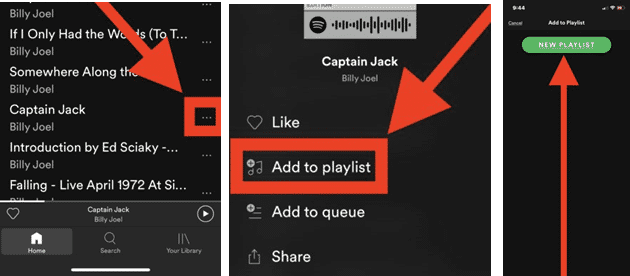
När en ny spellista har skapats kan du namnge den som du vill att den ska heta. När du gör det kan du nu fortsätta med att ladda ner och spara låtarna till din enhet. Du kan göra detta genom att flytta reglaget "Ladda ner". Den gröna färgen betyder att nedladdningsprocessen pågår.
Efter några minuter kommer låten att laddas ner och nu kan du lyssna på den offline med din enhet! För vissa är den nämnda processen lite för mycket eftersom det skulle krävas att upprepa alla de steg som nämns varje gång du vill att en ny och individuell låt ska laddas ner på din enhet.
Det är därför vi hittade ett sätt som vi tror skulle vara bättre och vi rekommenderar det verkligen. Fördelen med nästa verktyg är att du kan använda det även om du är en premiumanvändare (bortsätter besväret med repetitiva steg) eller en gratis användare.
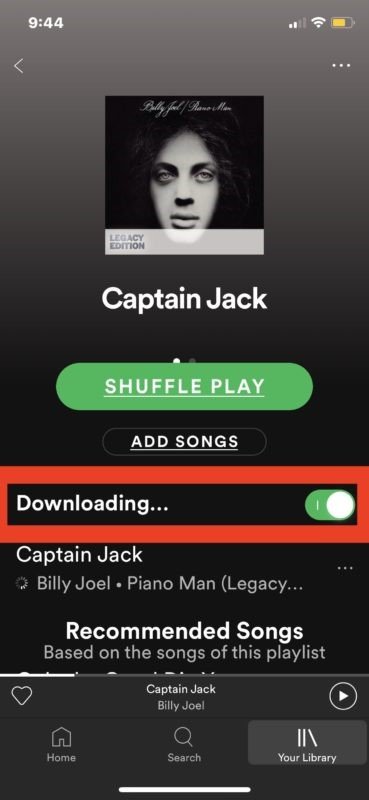
Som sagt, både premium och gratis Spotify användare kan använda detta DumpMedia Spotify Music Converter. På så sätt finns det inget att oroa sig för de repetitiva stegen varje gång en ny låt har blivit känd.
Begränsningen för det maximala antalet låtar du kan ladda ner till vilken enhet som helst kommer också att tas bort, liksom tanken på att inte kunna ladda ner Spotify låtar på grund av DRM (Digital Rights Management) skydd de har. Låt oss få lite mer information om detta DumpMedia Spotify Music Converter om hur man laddar ner enskilda låtar på Spotify.
DumpMedia Spotify Music Converter är ett verktyg utvecklat och skapat av DumpMedia. Denna programvara kan omvandla eller konvertera din favorit Spotify låtar till vilket format du vill. Det stöder mycket inklusive de mest använda och populäraste inklusive MP3, WMA, WAC, AAC, FLAC, och många fler.
Utöver detta kommer även borttagningen av DRM-skyddet (Digital Rights Management) att göras under konverteringen. Detta innebär att du enkelt kan få dessa låtar streamade och spelade på andra enheter utan att behöva oroa dig för om låtarna kommer att spelas eller inte. Inte bara låtarna utan också hela spellistan kan du ladda ner.
Stegen är ganska enkla. Här är de.
Låt oss titta närmare på dessa steg.
Naturligtvis är det första du behöver göra att ha detta DumpMedia Spotify Music Converter laddas ner och installeras på din persondator. Klicka för att prova! Dess 100% säkra!
Gratis nedladdning Gratis nedladdning
När du är klar, öppna bara och starta programmet för att starta så väl som ditt Spotify Ansökan. Du kan börja lägga till filerna genom att dra och släppa eller till och med lägga till bara filens URL (länk). Detta program stöder batchkonvertering vilket gör det möjligt att konvertera inte bara en fil utan ett nummer. Att konvertera mycket åt gången är inget problem.

Vid import och uppladdning av låtarna som ska konverteras, skulle nästa steg vara valet av utdataformat. Se till att du väljer vilket format du önskar bland de som du kommer att se på skärmen. I det här fallet borde vi konvertera låtarna till ett format som i allmänhet har stöds av många mediaspelare.
Du kan få låtarna konverterade till MP3 format eller andra format som nämns i första stycket i denna del. Du kan göra detta genom att gå till knappen "Konvertera alla uppgifter till" i det övre högra hörnet av skärmen.

Det sista steget skulle vara att trycka på "Konvertera" -knappen för att påbörja konverteringsprocessen. Detta tar bara lite tid eftersom programmet är designat för att fungera fem gånger snabbare än någon annan omvandlare. Medan konverteringen görs kommer statusfält att visas på skärmen där du kan övervaka processens framsteg för varje låt.
Med bara tre enkla steg kan du få Spotify låten laddad ner på din enhet! Detta fungerar bra även om du bara tittar på en enskild låt eller till och med för ett gäng!

Q1. Hur man laddar ner enskilda låtar på Spotify Andriod?
För att ladda ner enskilda låtar från Spotify på Android, följ dessa steg:
1. Öppna Spotify Musikapp på din Android-enhet.
2. Tryck på låten du vill ladda ner.
3. Klicka på ikonen med tre prickar i det övre högra hörnet av skärmen.
4. Välj "Ladda ner" från rullgardinsmenyn.
5. Vänta tills låten laddas ner.
6. Du kan visa och hantera dina nedladdade låtar under samlingen "Musikfiler" i enhetens lagring.
Observera att de specifika stegen kan variera något beroende på versionen av Spotify app och Android-operativsystem du använder.
Q2. Hur man laddar ner enskilda låtar på Spotify iPhone?
Öppna Spotify app och sök efter låten du vill ladda ner. Tryck på de tre prickarna bredvid låten och välj "Ladda ner". Låten börjar laddas ner och visas i din Offline-sektion inom några minuter. Du måste ha en Spotify Premiumkonto för att ladda ner låtar på en mobil enhet. Eller du kan använda DumpMedia Spotify Music Converter.
Q3. Varför kan jag inte ladda ner enskilda låtar på Spotify?
Kontrollera att du prenumererar på Spotify Premium och att prenumerationen inte har löpt ut. Om du inte prenumererar för närvarande kan du inte ladda ner musik från Spotify. Kontrollera din internetanslutning. Kontrollera att din internetanslutning fungerar så att du kan ladda ner filer från den.
Det finns absolut inget att tänka på om du vill ha en enskild låt sparad och nedladdad på din enhet eftersom du har detta DumpMedia Spotify Music Converter, och kommer att veta hur man laddar ner enskilda låtar på Spotify.
Att skaffa ett premiumkonto är säkert bra, men om du vill ladda ner låtar för permanent offline-spelning och naturligtvis delning, skulle en tredjepartsprogramvara som nämnts vara lösningen! Känner du till några andra lösningar? Varför inte lämna dina kommentarer nedan?
